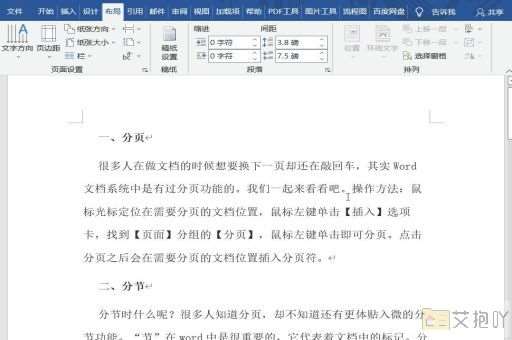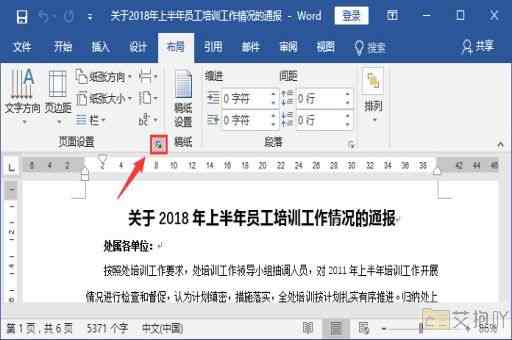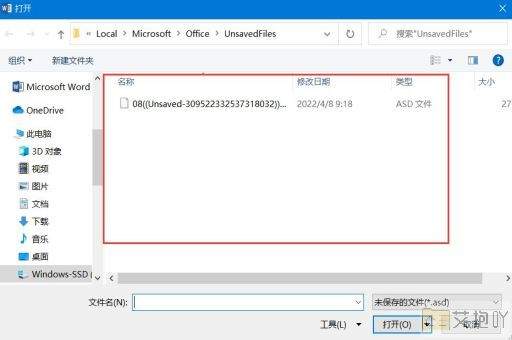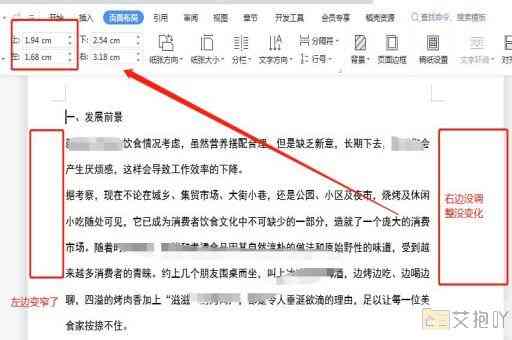word文档空白页无法删除
标题:如何解决word文档中的无法删除的空白页问题
在使用microsoft word进行文本编辑时,我们有时会遇到无法删除的空白页。这可能会对我们的文档布局和整体观感产生影响。本文将详细解释这个问题,并提供一些解决方案。
我们需要理解为什么会出现这种现象。一般来说,word中的空白页无法删除可能是由于以下几种情况:
1. 隐藏的段落标记或分页符:有时候,即使页面看起来是空白的,也可能存在隐藏的字符或者分页符,导致无法直接删除。

2. 格式设置问题:如果某一段的行距设置过大,可能会导致该段后面出现空白页。
3. 页面边距设置不当:如果页面边距设置过小,内容可能会被挤到下一页,形成无法删除的空白页。
了解了可能的原因后,我们可以尝试以下方法来解决这个问题:
1. 显示非打印字符:通过点击“开始”菜单中的“显示/隐藏编辑标记”按钮,可以查看文档中是否存在隐藏的段落标记或分页符。找到这些符号后,可以直接选中并删除。
2. 调整格式设置:如果空白页是由行距过大引起的,可以尝试减小该段的行距。另外,也可以检查一下是否有异常的字体大小或者样式设置。
3. 调整页面边距:如果空白页是由页面边距过小引起的,可以适当增大页面边距。也可以考虑调整页面方向或者纸张大小。
4. 使用查找替换功能:打开“开始”菜单中的“替换”对话框,输入两个连续的段落标记(按两次enter键),然后替换为一个段落标记。这样可以清除多余的段落标记,有可能会消除空白页。
5. 选择整个段落并删除:有时候,虽然页面看起来是空白的,但其实是因为最后一个段落的高度设置得过高。此时,可以选择整个段落(包括看不见的部分),然后删除。
word文档中的空白页无法删除的问题通常可以通过调整格式设置、显示非打印字符、调整页面边距以及使用查找替换功能等方法解决。希望这篇文章能够帮助你顺利地处理这个问题。


 上一篇
上一篇